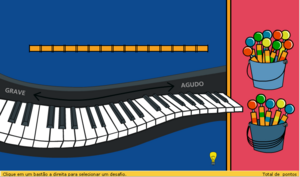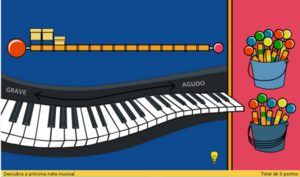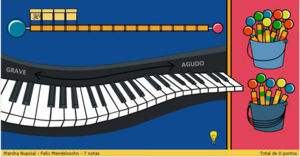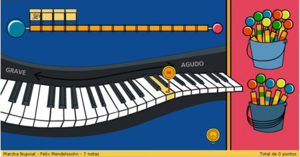Jogo do Piano/lang-en: Difference between revisions
(New page: {{Translations}} {{Status box |icon= |activity=Jogo do Piano |status=Demonstration |version=Demo |base=None |source=[http://code.google.com/p/jogodopiano here] [http://www.lsi.usp.br/nate/...) |
|||
| Line 58: | Line 58: | ||
- [[Quimera]] |
- [[Quimera]] |
||
== Source Codes |
== Source Codes and Projects in Development == |
||
- [http://code.google.com/p/facilhtml Fácil] <br> |
- [http://code.google.com/p/facilhtml Fácil] <br> |
||
- [http://code.google.com/p/editor-musical Editor Musical]<br> |
- [http://code.google.com/p/editor-musical Editor Musical]<br> |
||
Revision as of 14:08, 24 September 2007
| Please copy/paste "{{Translationlist | xx | origlang=en | translated={{{translated}}}}}" (where xx is ISO 639 language code for your translation) to Jogo do Piano/lang-en/translations | HowTo [ID# 66194] +/- |
| Jogo do Piano | |
| [[Image:|center]] | |
| Status: | Demonstration |
| Version: | Demo |
| Base: | None |
| Source: | here |
| l10n: | |
| Contributors | |
| NATE-LSI | |
Introdução
O Jogo do Piano é voltado pra crianças de 6 a 12 anos. Este jogo tem por objetivo iniciar o contato das crianças com o mundo da música. Há alguns desafios e, para cada um deles, as crianças devem escutar um trecho de música e reproduzir em um piano na ordem as notas desse trecho.
Originalmente, esse jogo foi feito em flash e é um dos jogos do PortalEduMusical. Agora está sendo portado para python (usando pygame), visando uso em laptops educacionais.
Visão Geral do Jogo
O principal objetivo do Jogo do Piano é o de estimular os usuários ao reconhecimento das notas musicais. Para isso, o jogo possui diversos desafios (representados pelos bastões) divididos em dois níveis, fácil (balde superior) e difícil (balde inferior).
Na tela do jogo, há um piano, onde a criança pode escutar o som de cada uma das notas, como mostra a Figura 1.
Após a escolha de um desafio, um trecho de música é tocado enquanto há uma animação na tela, mostrada na Figura 2. O usuário deve tocar as notas na seqüência correta.
Se o usuário desejar, pode tocar novamente todo o trecho a ser identificado clicando na bola grande ou, colocando o mouse sobre uma nota específica, aparecerá um cursor em formato de ouvido (Figura 3) e o som da mesma será tocado.
Ainda há um recurso de ajuda, representado pela lâmpada na parte inferior da tela. Caso o usuário queira que uma nota do desafio seja revelada, basta clicar nesse ícone e colocar o mouse sobre a nota desejada. Ao fazer isso, a tecla correspondente ficará em evidência, como é visto na Figura 4.
Assim que o usuário acertar a seqüência toda, haverá uma animação e a música correspondente ao desafio será tocada.
NATE LSI-USP
Links Relacionados
. LSI
. FACIL
. Editor Musical
. Oficina de Desenho
- LíNGUO
- Quebra-Cabeca Musical
- Jogo do Piano
- Quimera
Source Codes and Projects in Development
- Fácil
- Editor Musical
- Oficina de Desenho Colaborativa
- Quebra Cabeça Musical
- Jogo do Piano